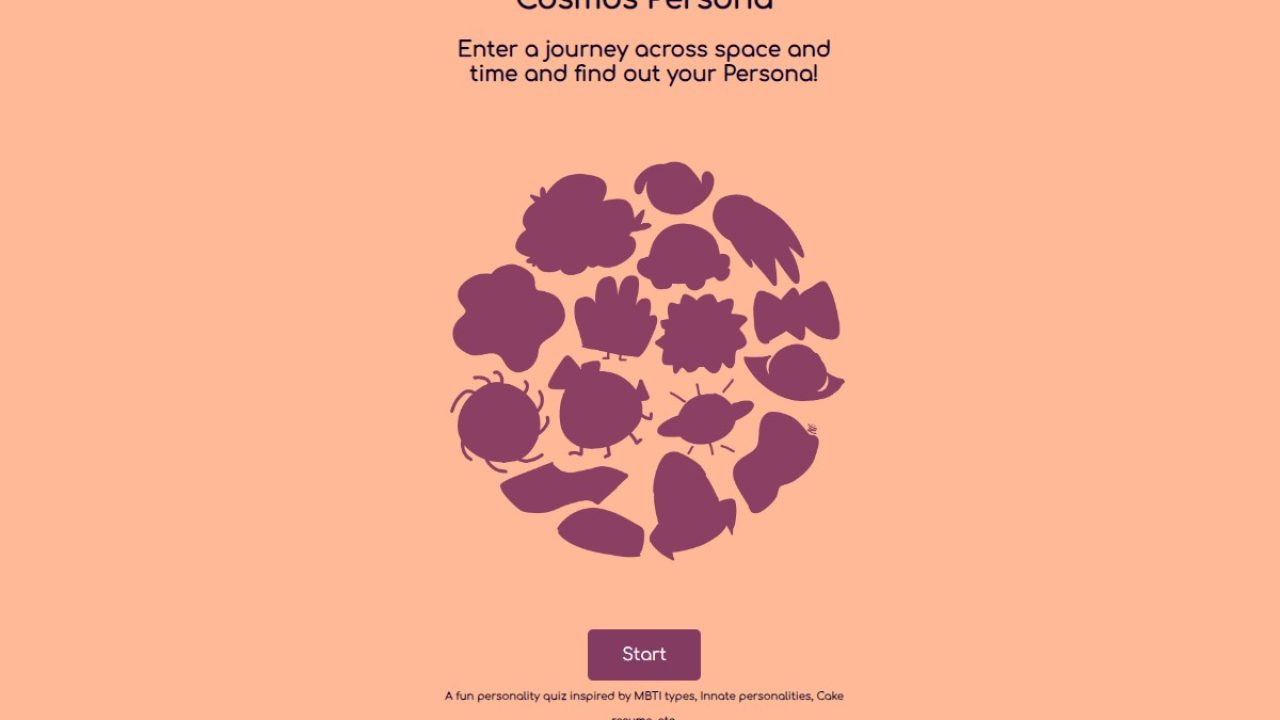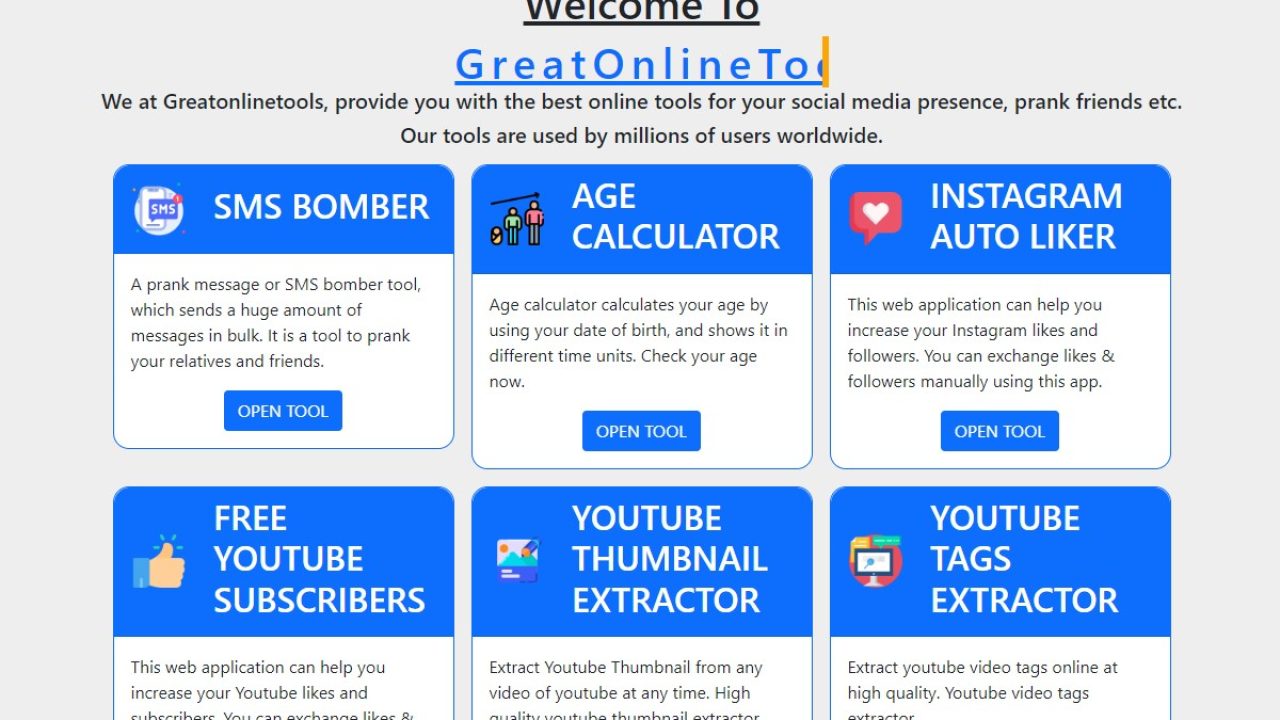Google Drive merupakan layanan Cloud Storage yang disediakan oleh Google. Anda bisa mengupload file apa pun di sana, termasuk video. Drive kerap menjadi alternatif untuk mengirim file-file besar.
Bahkan setiap pengguna Google sudah otomatis mendapatkan fitur tersebut saat pertama kali membuat akun. Setiap pengguna diberikan jatah storage gratis sebesar 15 GB.
Hal tersebut memungkinkan Anda untuk dapat menyimpan file apa saja seperti foto, video, musik dan file dokumen. Jika ingin storage yang lebih besar, Anda dapat membelinya.
Ada banyak yang memanfaatkan Google Drive sebagai penyimpanan video, Ada pula yang memanfaatkan untuk menambah konten blog dengan cara embed video Google Drive.
Cara Upload Video ke Google Drive
Sebelum melakukan embed video di blog atau website, Anda perlu menyiapkan video yang akan digunakan terlebih dahulu. Tentu saja video tersebut harus diunggah terlebih dahulu. Ikuti tutorial di bawah ini untuk menyiapkannya.
- Siapkan video dan sambungan internet yang memadai untuk melakukan upload.
- Buka laman Google Drive di browser atau aplikasi di ponsel.
- Log in menggunakan akun Google yang Anda miliki.
- Setelah itu, Anda akan melihat tampilan awal Google Drive.
- Klik ikon + yang ada di kanan bawah layar.
- Pilih “Upload”.
- Cari dan pilih video yang sudah disiapkan pada langkah pertama tadi.
- Tunggu hingga upload selesai. Proses ini mungkin akan memakan waktu yang lama, bergantung dari ukuran video dan kecepatan internet.
- Setelah selesai, klik titik tiga pada video untuk menampilkan opsi.
- Aktifkan “Link sharing”.
- Klik pada opsi “Who has access”. Pilih “everyone in the internet with link can view”.
- Salin link video tersebut untuk digunakan pada langkah berikutnya.
Selanjutnya kita akan masuk ke langkah agar bisa menampilkan video di WordPress dan Blogger / Blogspot.
Cara Embed Video Google Drive di WordPress
WordPress merupakan salah satu jenis Content Management System (CMS) yang paling banyak digunakan. Berikut ini cara untuk melakukan embed video dari Drive ke WordPress.
- Siapkan link dari video yang akan ditampilkan. Umumnya, link dari Google Drive bentuknya seperti ini: https://drive.google.com/open?id=1QuHg5ZWQus5DIbCeybGB6oLibTnoyDQ7. Setelah tanda (=) adalah id video yang dibutuhkan nanti.
- Bukalah post editor (HTML editor) yang ada di WordPress, kemudian paste kode ini pada lokasi yang dingin disisipi video.
https://drive.google.com/uc?export=view&id=
- Copy link yang ada pada langkah kedua dan tambah dengan id video yang ada di langkah nomor 1. Sehingga linknya menjadi seperti ini:
https://drive.google.com/uc?export=view&id=1QuHg5ZWQus5DIbCeybGB6oLibTnoyDQ7
- Script HTML lebih lengkapnya adalah:
<img src=” https://drive.google.com/uc?export=view&id=1QuHg5ZWQus5DIbCeybGB6oLibTnoyDQ7”>
- Klik “preview“ untuk melihat tampilannya.
Untuk versi terbaru WordPress dengan editor Gutenberg sudah terdapat fitur dimana pengguna dapat meng-embed video dengan hanya memasukkan link saja.
Cara Embed Video Google Drive di Blogger
Selain WordPress, Blogger juga menjadi CMS yang paling banyak digunakan oleh blogger. CMS yang ada di bawah naungan Google ini juga mendukung embed untuk video atau foto untuk bisa ditampilkan pada blog. Caranya juga tak jauh berbeda dengan WordPress.
- Buka laman Blogger dan log in.
- Buat post baru atau gunakan post yang sudah ada sebelumnya.
- Dalam membuat post, Anda akan melihat dua mode yaitu Compose dan HTML. Kali ini, Anda harus menggunakan mode HTML.
- Siapkan link atau URL yang didapatkan dari file Google Drive, misalnya https://drive.google.com/open?id=1QuHg5ZWQus5DIbCeybGB6oLibTnoyDQ7. Berbeda dengan WordPress, Anda tak perlu memisahkan ID video dan menggantinya dengan link baru.
- Pilih lokasi penempatan video, kemudian ketik script berikut:
<iframe src=” https://drive.google.com/open?id=1QuHg5ZWQus5DIbCeybGB6oLibTnoyDQ7/preview”></iframe>
Anda hanya perlu menambahkan “/preview” pada URL yang telah ada.
- Sebelum mem-publish, Anda bisa melihat previewnya terlebih dahulu dengan mengeklik tombol “preview” atau “pratinjau” yang ada di kanan atas layar.
Ingin mengunduh file dari berbagai penyedia dokumen online secara gratis? Anda bisa menggunakan beberapa layanan berikut ini:
Cara embed video dari Google Drive yang dijelaskan jauh lebih praktis dan efektif dibandingkan mengupload video langsung di WordPress maupun Blogger. Ukuran dan posisinya pun akan lebih responsif untuk ditampilkan di layar komputer maupun perangkat mobile yang lebih kecil.